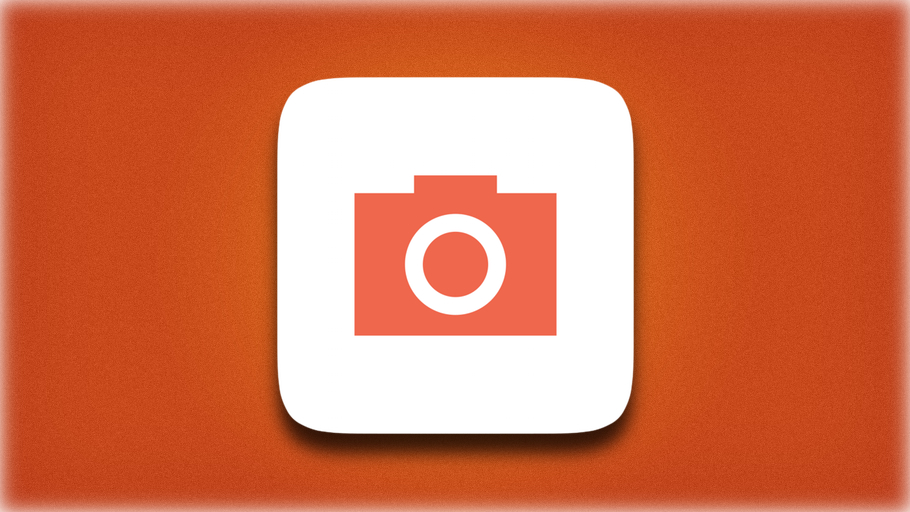мануальный режим М обязателен для любого фотолюбителя обязательный для освоения, без ручных настроек экспозиции шедевров не создашь, фотографические задумки не осущесвить. Даже в смартфонах есть такой режим съемки — там он обозначается как профессиональный режим. Мануальный ручной режим М использует принцип треугольника экспозиции (если не брать в расчет баланс белого).
Если вы посмотрите на верхнюю часть камеры, вы увидите маленькое колесо с кучей разных букв на них. Это ваши режимы съемки камеры. Я снимаю на Panasonic, поэтому свсё немного может отличаться от вашего фотоаппарата, если вы используете Sony, Nikon или камеру другого производителя. Давайте посмотрим на различные варианты и на то, как они работают. Если вы используете какой-либо из автоматических режимов камеры и все еще учитесь, убедитесь, что у вас есть время, чтобы взглянуть на свои настройки при захвате изображения, чтобы вы научились распознавать, как работают три части экспозиции камеры. вместе.
Внутри вашей камеры находится микрокомпьютер, который анализирует свет, попадающий на переднюю часть камеры. В автоматическом режиме камеры на основе этого света он может рассчитать диафрагму, выдержку и ISO для создания «идеально экспонированного» изображения. Идеальную экспозицию — имеется ввиду с точки зрения автоматики, потому что камера считает, что матрица идеально экспонирована, а не то же самое, что фотограф представляет в уме. Один из режимов если фотограф желает полнолстью контролировать ситуацию используется М — ручной режим.
Что такое ручной режим в фотографии?
Ручной режим дает вам полный контроль над настройками камеры — треугольником экспозиции. Как только диск режимов камеры установлен в положение М, вы можете настраивать различные параметры и даже управлять вспышкой.
Самое главное, что съемка в ручном режиме позволяет независимо настраивать три ключевые переменные экспозиции:
- Светочувствительность — ISO
- Диафрагма
- Скорость затвора
Вместе ISO, диафрагма и выдержка определяют общую яркость ваших фотографий (т. е. Экспозицию). От них также зависит резкость, глубина резкости и общее качество изображения.
Это делает ручной режим мощным инструментом. В ручном режиме вы можете сделать ваши фотографии такими темными или светлыми, как вы хотите. Вы также можете обеспечить идеальную резкость, создать эффекты разной глубины резкости и сохранить высокое качество фотографий при слабом освещении.
Три настройки ручного режима М более подробно
Светочувствительность или проще говоря, ISO
Параметр контролирует чувствительность матрицы камеры к свету. Регулируя ISO, вы можете увеличить светочувствительность камеры, что, в свою очередь, даст вам более яркое изображение, что может увеличить цифровой шум. Шум редко выглядит хорошо, и это простой способ испортить отличную фотографию. Допустим, вы снимаете ночью, и ваши снимки получаются слишком темными. Если вы работаете в ручном режиме, вы можете увеличить ISO — и ваши изображения мгновенно станут ярче.
С другой стороны, если вы снимаете в солнечный день и хотите уменьшить экспозицию, вы можете уменьшить ISO, чтобы получить более темный результат. К сожалению, у ISO есть существенный недостаток. Как показано в шпаргалке по ISO ниже, чем выше ISO, тем шумнее становятся ваши фотографии. По этой причине рекомендуется использовать самые низкие значения ISO, если вам не нужно специально его повышать (например, вы снимаете при слабом освещении).
Диафрагма
Диафрагма представляет собой отверстие в линзе. Чем шире диафрагма, тем больше света она пропускает и тем ярче получаемая экспозиция (см. Шпаргалку по диафрагме ниже):
Обратите внимание, что фотографы используют диафрагму для обозначения размеров диафрагмы, где меньшее значение диафрагмы относится к большей диафрагме и наоборот. Таким образом, диафрагма f / 1,4 пропускает много света, обеспечивая более яркое изображение. Диафрагма f / 22 пропускает очень мало света, создавая более темное изображение. Есть смысл?
Диафрагма также отвечает за управление глубиной резкости — количеством вашего изображения, которое находится в фокусе. Чем больше диафрагма, тем меньше глубина резкости.
Вот изображение с малой глубиной резкости (снято при f / 2,8 или около того):
А вот изображение с большой глубиной резкости (снято с диафрагмой f / 11):
Увидеть разницу? Благодаря широкой диафрагме фон получился очень размытым (хотя часть цветка все еще резкая). С другой стороны, узкая диафрагма обеспечивала резкость снимка от переднего плана к фону.
Так что, если вам нужен красивый размытый фон, вы можете использовать ручной режим для набора небольшого числа f. И если вы хотите, чтобы снимок был резким во всем, вы можете вместо этого набрать большее число f.
Скорость затвора
Выдержка — это, по сути, время экспозиции изображения; то есть, как долго заслонка остается открытой, чтобы свет попадал на датчик. Чем короче выдержка, тем меньше света попадает на матрицу камеры и тем темнее окончательное изображение.
Скорость затвора также определяет резкость изображения. Короткая выдержка замораживает действие, а длинная выдержка приводит к размытию движения:
Как правило, для получения четких изображений стоит использовать более высокую выдержку. Но бывают случаи, когда вам может понадобиться создать размытие в движении для художественного эффекта, и в этом случае более медленная выдержка — лучший вариант.
Баланс белого — это последняя настройка ручного режима, которую стоит изучить.
Это позволяет вам удалить цветовые оттенки из вашей сцены — и, регулируя баланс белого, вы можете получить нейтральные белые тона. (Это особенно полезно для удаления резких желтых тонов или покраснения на коже.)
Баланс белого можно использовать нетрадиционными способами для получения различных творческих результатов. Например, вы можете использовать предустановку баланса белого «Вольфрам» в пасмурный день, чтобы получить синие оттенки и улучшить контраст. Или вы можете использовать предустановку баланса белого «Оттенок» на закате, чтобы усилить золотой свет.
Поэтому очень полезно поэкспериментировать с различными режимами баланса белого; никогда не знаешь, какие креативные образы ты сможешь произвести!
Как использовать ручной режим: трехэтапный процесс
Итак, ручной режим позволяет вам настроить ISO, диафрагму и выдержку, чтобы получить хорошо экспонированный — или плохо экспонированный — окончательный снимок. (Он также позволяет настраивать баланс белого для устранения цветовых оттенков и создания творческих эффектов.)
И как только вы переключите камеру в ручной режим, цель состоит в том, чтобы тщательно настроить переменные для получения желаемых результатов. Но как к этому подойти? Как лучше всего определить правильные настройки ручного режима?
Хотя не существует единственно правильного подхода к настройке параметров в ручном режиме, вот мой пошаговый совет:
Шаг 1. Установите диафрагму в зависимости от глубины резкости.
Хотите небольшую глубину резкости? Или большую глубину резкости?
Начните с набора желаемой диафрагмы. Если вы хотите получить размытый фон, выберите широкую диафрагму. Если вам нужен резкий фон, выберите узкую диафрагму.
Шаг 2. Установите выдержку для резкости
Спросите себя:
Как быстро движется фотографируемый объект? Какая выдержка нужна, чтобы он оставался резким?
Здесь вы можете подумать об использовании удобного правила треугольника экспозиции или оценить параметр съёмки, основываясь на предыдущем опыте. При съемке с рук я редко отклоняюсь ниже 1/125 с или около того (а если мой объект движется быстро, 1/800 с — мой нижний предел).
Конечно, если вам нужно художественное размытие или вы используете штатив для фотографирования неподвижного объекта, вы можете уменьшить выдержку до 1/30 с и длиннее.
Шаг 3. Установите ISO (и настройте выдержку / диафрагму) для оптимальной экспозиции
На этом этапе вы должны были выбрать диафрагму, исходя из художественных соображений, и у вас должна быть установлена выдержка для идеальной резкости.
Так что все, что осталось, это установить экспозицию, и я рекомендую вам делать это с вашим ISO, если это возможно (хотя вам также может потребоваться настроить выдержку и диафрагму).
Начните с установки минимального значения ISO. Обычно это ISO 100, но может быть ISO 160, ISO 200 или ISO 50, в зависимости от модели вашей камеры.
Затем просто наведите камеру на сцену, которую хотите сфотографировать, и внимательно посмотрите на полосу экспозиции в нижней части видоискателя. Если полоса показывает недоэкспонирование (перекошено влево), вам нужно увеличивать ISO, пока вы не получите центральную полосу экспозиции.
Если полоса показывает переэкспонирование (перекошено вправо), вам нужно либо увеличить выдержку, либо сузить диафрагму, пока вы не получите сбалансированную полосу экспозиции. Какой параметр вы настраиваете, на самом деле не имеет значения — главное сохранить любые творческие эффекты, которые вы хотите произвести. Поэтому, если вы используете широкую диафрагму для малой глубины резкости, вместо этого увеличьте выдержку. Если же вы используете длинную выдержку для художественного размытия движения, сузьте диафрагму.
Стоит ли всегда использовать ручной режим?
Ручной режим отлично подходит для многих ситуаций. Это поможет вам активизировать вашу фотографическую игру и делать четкие, хорошо экспонированные и хорошо скомпонованные фотографии.
Тем не менее, есть много раз, когда вы захотите вместо этого выбрать другой режим камеры, …
Ручной режим хорош, если…
- Вы работаете в неизменных условиях освещения.
- Вам нужен полный контроль над различными параметрами экспозиции.
- Вы хотите недоэкспонировать или переэкспонировать фотографии для создания творческих эффектов.
- Вы снимаете неспеша, продумываете каждый кадр (например, пейзаж), и у вас есть время, чтобы тщательно отрегулировать настройки.
Лучше избегать ручного режима, если…
- Свет быстро меняется, или ваш объект перемещается между солнцем и тенью.
- Вам важна определенная диафрагма или выдержка, но другие настройки экспозхиции менее важны.
- Вы фотографируете действие, в котором основная задача — обеспечить автофокусировку (а другие конкретные настройки экспозиции отодвигаются на второй план).
- Вы новичок и еще не в теме.
Другие режимы съемки
Как вы можете понять из приведенных выше списков, ручной режим отлично подходит для ситуаций, когда вам нужен контроль над настройками, и у вас есть время повозиться с дисками камеры. Но вам стоит избегать ручной съемки, если вы имеете дело с быстро меняющимися условиями и меняющимся освещением, или если вы просто еще не опытный фотограф.
В таких случаях лучше использовать полуавтоматический режим:
- Режим приоритета диафрагмы позволяет вам управлять диафрагмой и ISO, в то время как камера выбирает выдержку. Это отлично подходит для ситуаций, когда вы хотите установить глубину резкости, но не хотите тратить слишком много времени на выдержку. Это также хороший переходный режим, если вы не совсем готовы к ручному режиму, но хотите начать экспериментировать с другими настройками.
- Режим приоритета выдержки позволяет вам управлять выдержкой и ISO, в то время как ваша камера выбирает диафрагму (это похоже на приоритет диафрагмы, но в обратном порядке!). Это полезно в ситуациях, когда вы хотите выбрать определенную выдержку для творческих целей и не особо заботитесь о диафрагме.
- Программный режим позволяет вам контролировать ISO, а также вы можете регулировать экспозицию с помощью настройки компенсации экспозиции вашей камеры . Это отличный переходный режим при выходе из Авто.
Мануальный режим режим: заключительные слова
Теперь, когда вы закончили эту статью, вы сможете уверенно использовать ручной режим в своей фотографии.
(Также не забудьте скачать шпаргалки, представленные повсюду!)
Так что уходите! Практикуйтесь в работе с разными настройками. И веселиться
Таблица параметров экспозиции для тех кто снимает в мануальном режиме М
Обязательно сделать несколько пробных кадров. Таблицы иногда не достоверны. Таблица для тех кто снимает в ручном — М режиме.
Совсем недавно я стала делиться с вами простыми советами для начинающих айфонограферов. И, рассказывая о фокусе и экспозиции, упомянула, что в стандартном приложении выдержку и ISO настроить не получится. Так вот, совсем недавно мне в руки попало замечательное приложение Manual — Custom exposure camera, которое поможет вам решить данную проблему.
Благодаря этому приложению вы сможете настроить некоторые параметры, которые до сих пор были недоступны. По вашему желанию вы можете менять ISO, Выдержку и Баланс белого. Всего за пару кликов вам удастся превратить синюшную темную фотографию в намного более удачный снимок.
Управление невероятно просто, вам достаточно просто прокрутить колесико, чтобы найти нужное вам значение ISO от 50 до 500 и Выдержки — от 1/2000 до 1 секунды. Регулируя параметры, картинка на экране будет меняться на глазах. Из пересвеченной или темной она может сразу же превратиться в абсолютно сбалансированную.
Выдержка изменена с 1/2000 на 1/400 секунды.
На верхней панели находятся и другие дополнительные настройки. Здесь присутствует управление Вспышкой, Балансом белого и Сеткой. Также можно включить и отключить звук и изменить цветовое оформление самого приложения.
ISO изменено с 500 на 50.
И, вообще, хочется сказать, что, если бы это приложение не существовало, его стоило бы придумать. Оно, действительно, позволит улучшить качество ваших фотографий. И вам не придется долго сидеть и обрабатывать фотографию, поскольку она уже изначально будет прекрасно сделана. А такую не грех и запостить на свою страничку в Instagram*.
Приложение стоит 66 рублей и точно стоит потраченных денег!
*Деятельность Meta Platforms Inc. и принадлежащих ей социальных сетей Facebook и Instagram запрещена на территории РФ.
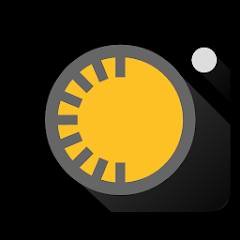
- Добавлено: 27-07-2022, 10:04
- Жанр: Фотография
- Версия: 3.8
- Требования: Android 5.0
- Просмотров: 2 077
Manual Camera — ещё один вариант ПО, что своими качествами предлагает пользователям возможность открыть для себя ручные настройки для процесса фотографирования с использованием мобильных гаджетов. С их помощью поклонники более творческого режима действий, чем работы в автоматическом, смогут получать именно те результаты, что и задумывались ими. Удобное расположение «рычагов управления», качество, дополнительные возможности, наличие RAW-формата, таймер, более гибкие и тонкие детали выбора параметров, а так же многое другое не оставит равнодушными ценителей полного контроля над любыми процессами.
Оценок: 5
Подписаться на новость Manual Camera 3.8 Мод (полная версия)
При изменении новости вы получите уведомление на E-mail.
Подписаться
Уже подписались: 0
Скачать Manual Camera 3.8 Мод (полная версия) взлом бесплатно
Внимание! Если у вас не качает игры, кеш, не распаковывает кеш, не устанавливаются игры, не нажимается кнопка скачать — качайте все браузером
Хром
который можно
скачать в официальном Google Play
2022-07-27
5mod
В последние несколько лет производители начали давать много важность камеры телефона. И, как следствие, теперь у смартфонов очень хорошие камеры. Однако большинство встроенных приложений камеры делают снимки в автоматическом режиме. Эти собственные приложения камеры не позволяют пользователям играть с настройками камеры.
Хотя смартфоны могут делать потрясающие фотографии в автоматическом режиме с ручным управлением вы можете перейти на другой уровень. Многие сторонние приложения позволяют управлять настройками камеры вручную. Вы можете настроить баланс белого, ISO, выдержку, экспозицию и т. Д. С помощью этих приложений ручной камеры на вашем устройстве Android.
В этом посте мы выбрали 7 замечательных приложений для ручной камеры для Android. Эти приложения позволяют легко управлять цифровой зеркальной камерой, как ручное управление.
1. Камера FV-5 Lite
Если вы знакомы с настройками DSLR, приложение Camera FV-5 Lite предоставляет аналогичный пользовательский интерфейс (UI). Вы получаете все необходимые параметры на самом первом экране. В настройках ничего не закапывается.
С помощью этого приложения вы можете управлять ISO, режимом замера экспозиции, режимом фокусировки и балансом белого. Вы также можете создавать замедленные и контролируемые по времени серии изображений. В дополнение к программному режиму и режиму приоритета скорости вы также можете установить выдержку вручную и просматривать гистограмму в реальном времени.
Приложение также поддерживает метаданные EXIF и XMP. Кроме того, вы также получаете несколько режимов фокусировки, таких как режимы автофокусировки, макросъемки, сенсорной фокусировки и бесконечной фокусировки. Что касается качества, вы можете изменить качество сжатия JPG, а также сохранить изображения PNG без потерь.
Если вы хотите назначить функции камеры клавишам громкости, приложение также позволяет сделать то же самое. Когда дело доходит до организации, приложение гарантирует, что вы получите все необходимое, например, настраиваемые имена файлов, места хранения, формат файлов и т. Д.
Хотя вы получаете все эти функции в бесплатном приложении, версия Lite ограничивает разрешение до 3,1 МП. Чтобы разблокировать все разрешения устройства и включить захват RAW, вам нужно купить премиум-вариант за 3 доллара.
Скачать Camera FV-5 Lite
2. Откройте камеру.
Open Camera включает все ручные элементы управления камерой. Это приложение с открытым исходным кодом, в котором вы получаете все функции бесплатно. В приложении нет покупок или рекламы.
Open Camera предлагает почти все функции Camera FV-5 Lite. Вы получаете основные элементы управления, такие как баланс белого, ISO, компенсация / блокировка экспозиции, режимы сцены и т. Д. Что интересно, вы также получаете функцию распознавания лиц.
Кроме того, приложение предлагает интересные способы захвата фотографий, например, с помощью голосовой команды или другого звука, например свистка. Как и в приложении FV-5 Lite, вы получаете настраиваемые клавиши регулировки громкости и возможность выбирать, где сохранять изображения.
Вы также можете добавить к изображениям другие элементы, например дату, время и координаты местоположения. Приложение также поддерживает таймер, режим серийной съемки, HDR и виджет, который позволяет делать снимки одним касанием.
Скачать Open Camera
3. Камера Footej
В отличие от двух других приложений, Footej Camera не предоставляет слишком много ручного управления. Но все, что он предлагает, присутствует в чистом пользовательском интерфейсе. Тем не менее, чтобы получить этот аккуратный вид, все ручные параметры представлены под трехточечным значком меню, что делает процесс немного дольше.
Footej Camera поддерживает экспозицию, таймер, сетки, несколько фотографий и сцен. Вы также можете создавать GIF-файлы и замедленное видео. Кроме того, приложение также поддерживает формат RAW и возможность делать снимки во время записи видео.
Скачать Footej Camera
4. ProShot
Если вы готовы заплатить несколько долларов, а точнее 3,84 доллара, ProShot — хороший выбор. Он предлагает очень крутые ручные функции, заставляющие вас чувствовать, что на самом деле вы используете камеру DSLR. Помимо обычных элементов управления, таких как ISO, выдержка, баланс белого, сцены, приложение также предлагает возможность снимать в формате RAW.
Вы даже можете выбрать режимы разрешения и соотношения сторон. Наряду с функцией живой гистограммы приложение также имеет режим Light Painting с бесконечным затвором и предварительным просмотром в реальном времени.
В дополнение к этому вы также получаете контроль качества JPEG, шумоподавление и помощь ручной фокусировки в этом приложении.
Скачать ProShot
5. Camera360: редактор фотографий для селфи с забавными наклейками
Если вы ищете ручную камеру для фронтальной камеры или для крутых селфи, то Camera360 — ваш ответ. С помощью этого приложения вы можете применять к своим фотографиям живые фильтры и эффекты. Поверьте, приложение Camera360 содержит большое количество эффектов и фильтров.
С помощью этого приложения вы можете создать нового человека благодаря классному редактированию. С помощью этого приложения вы можете изменить размер глаз, отбелить зубы и улучшить губы. И как только вы закончите, вы даже можете добавить стикеры.
Некоторые из других приложений, которые вы можете использовать для потрясающих селфи: Retrica — Открой себя, BeautyPlus — простой редактор фотографий и селфи-камера, а также YouCam Perfect — редактор фотографий для селфи.
Скачать Camera360: Selfie Photo Editor со смешной наклейкой
6. Ручная камера
Другое платное приложение, обеспечивающее превосходное ручное управление, называется Manual Camera (насколько удобно). Он поддерживает выдержку, ISO, баланс белого, компенсацию экспозиции и фокусное расстояние.
Не все устройства поддерживают ручное управление. Поскольку это платное приложение, разработчик хочет, чтобы вы провели тест на совместимость. Вы можете скачать приложение, чтобы проверить совместимость Вот.
Для внесения изменений в приложении есть вращающееся колесо, на котором вы можете настраивать различные параметры. Как и большинство других приложений для ручной камеры, он также поддерживает формат RAW. Вы даже можете настроить сетки, звуки и таймер.
Скачать ручную камеру
7. Camera ZOOM FX — БЕСПЛАТНО
Это приложение сочетает в себе лучшее из двух миров. Если вы ищете ручное управление или предустановленные фильтры, приложение Camera Zoom FX предлагает и то, и другое. Однако единственное предостережение заключается в том, что вам нужно купить премиум-версию, чтобы разблокировать некоторые ручные элементы управления.
Приложение позволяет устанавливать ISO, экспозицию, выдержку и действия для клавиш регулировки громкости. Вы также можете делать фотографии с помощью голоса. Помимо сотен фильтров, в приложении есть встроенный редактор коллажей.
Скачать Camera ZOOM FX
Раскройте свой творческий потенциал
Теперь, когда в вашем распоряжении несколько отличных приложений для ручной камеры, выходите и удивляйте всех своим творчеством. Если вы новичок в ручном управлении, проверьте этот простой пост о ручном управлении камерой и о том, что они делают.
Однако помните, что производительность каждого приложения камеры зависит от смартфона, который вы используете, и от того, как вы его используете. Вам нужно поэкспериментировать с этими приложениями, чтобы выбрать наиболее подходящее для себя и своего устройства.
Последнее обновление 5 июл, 2019
Вышеупомянутая статья может содержать партнерские ссылки, которые помогают поддерживать Guiding Tech. Однако это не влияет на нашу редакционную честность. Содержание остается объективным и достоверным.
Post Views: 1 250
Manual Camera — новое приложение для операционной системы Android, позволяющее детально настроить работу камеры на устройстве для создания более профессиональных фотографий.
Основные функции:
- Ручная выдержка
- Ручная настройка фокусного расстояния
- Управление ISO
- Ручная регулировка баланса белого
- Управление экспозицией
Дополнительные возможности:
- Формат RAW (DNG)
- GPS (отметки с использованием GPS, геотаггинг)
- Таймер
- Режим сетки
Последнее изменение: 9 ноября 2017, 12:10
bIgGuN, 16 января 2015, 18:49 # (…)
На N4 падает при запуске
Ответить
justmax437, 16 января 2015, 19:05 # (…)
Та же история. Tab 2 7.0 5.0.2
Ответить
bIgGuN, 16 января 2015, 19:06 # (…)
Вроде как для N5/6
Другие — в порядки исключения
Ответить
Omi4, 16 января 2015, 19:09 # (…)
Hzz, 16 января 2015, 19:16 # (…)
Android +… Клево.
Ответить
saibaken, 16 января 2015, 19:18 # (…)
Да, я уже писал об этом Бобсу, он сказал что обновит эту утилиту чуть позже
Ответить
shabaevdanila, 16 января 2015, 20:00 # (…)
у меня вообще ошибка при анализе пакета, sgt 3 7.0, 4.4.2
Ответить
bIgGuN, 16 января 2015, 20:01 # (…)
Потому что читать надо, для 5.0 только!
Ответить
shabaevdanila, 16 января 2015, 21:08 # (…)
во я лох, на мой лоллипопа даже нету, в топку это г…
Ответить
Jackson_, 16 января 2015, 21:03 # (…)
На SGS4 тоже не работает.
Ответить
mavriss, 16 января 2015, 21:57 # (…)
Sony ZL — не идет.
Ответить
MichaelKorablin, 16 января 2015, 22:32 # (…)
SGS3 LTE — не идёт
Ответить
MichaelKorablin, 16 января 2015, 22:32 # (…)
MichaelKorablin, 16 января 2015, 22:47 # (…)
Похоже на то, что нужен Camera2 API, а он только начиная с Nexus 5
Ответить
Funksy, 16 января 2015, 23:26 # (…)
На Z Ultra с Lollipop выдает ошибку при запуске.
Ответить
neprobivaika, 17 января 2015, 09:08 # (…)
Nexus 7(2013) cyanogenmod 12 полёт отличный
Ответить
IvS, 26 января 2015, 07:22 # (…)
Ребятки, небольшое примечание: идеальная работа обеспечена только на Nexus 5. На Nexus 6 тоже неплохо, но на нём не работает баланс белого. Другие устройства пока не поддерживаются!
Что нового в версии 1.9:
- Добавлена поддержка портретной ориентации
- Добавлена поддержка для аппаратных клавиш
Ответить
Antutu_Master, 26 января 2015, 07:23 # (…)
jk7, 5 февраля 2015, 20:28 # (…)
Печаль, когда под другие аппараты заточат?
Ответить
bIgGuN, 6 февраля 2015, 21:10 # (…)
Ну, тут как бы упирается в сам модуль камеры и его возможности
Ответить
SaloV6, 20 января 2016, 11:39 # (…)
не советую качать вообще никому: в папке .thumbnails (для кеша галереи) создает ещё один (тоже с точкой) файл .thumbnails3- xx{циферкициферки}xx.
у меня этот файл занимает примерно 500 мб. в то время как cm 12.1 тратит на те же кеши 9мб
Ответить
Добавить комментарий
Если нужно ответить кому-то конкретно,
лучше нажать на «Ответить» под его комментарием
Смотрите также
4.7
Видео редактор InShot
InShot — Видео редактор и фото Музыка – это удобная программа для редактирования фотографий и
3.9
Manual gearbox Car parking
Manual gearbox Car parking — это игровая возможность демонстрации первоклассного управления
3.3
Alight Motion
Пришло время стать профессиональным художником-аниматором! Приложение Alight Motion — редактор
3.8
Cелфи камера
Программа Cелфи камера сильно расширяет возможности фронтальной камеры за счёт добавления эффектов
3
B612 — Beauty & Filter Camera
Приложение B612 — Beauty & Filter Camera предназначено для съемки творческих селфи. В
3.4
Camera FV-5
Как правило, большинство пользователей уверены, что качество фотоснимков смартфонов гораздо хуже,
5
Face Camera
Приложение Face Camera позволяет любой снимок преобразить до неузнаваемости с помощью специальных
3.1
Google Камера
Google Камера представляет собой утилиту для раскрытия потенциала камеры на любом Android
3.5
AndroVid Pro — Видео редактор
AndroVid Pro — многофункциональная программа, соединяющая в себе функции видеоредактора, конвертера
2.9
Camera Translator
Сейчас довольно часто требуется перевести текст с книги в электронный вариант. Конечно, сканер не
Топовые приложения
-
Сбербанк Онлайн
Бизнес и Финансы
-
Avito
Другие
-
Яндекс — с Алисой
Интернет
-
Google Play Маркет
Интернет
-
Одноклассники
Социальные
-
LIKE
Музыка и видео
-
Госуслуги
Социальные
-
YouTube
Музыка и видео
-
ВКонтакте
Социальные
-
Instagram
Социальные